Ilustrasi: Perusahaan melakukan pencatatan atas transaksi penjualan Barang A sebanyak 5 PCS @Rp 250.000, dengan Potongan sebesar (Rp 50.000) menggunakan barang dengan jenis Non Persediaan. Kemudian ingin menampilkan informasi Potongan tersebut dalam tanda kurung pada kolom @Harga dan Total Harga.
Berikut langkah-langkah menampilkan nilai minus dalam tanda kurung pada hasil cetak transaksi di Accurate Online:
- Ke Desain Cetakan pada menu Pengaturan, lalu klik tombol Daftar berwarna hijau di samping tab Data Baru, dan lakukan pencarian atas desain cetakan yang dimaksud (Misal, Faktur Penjualan).
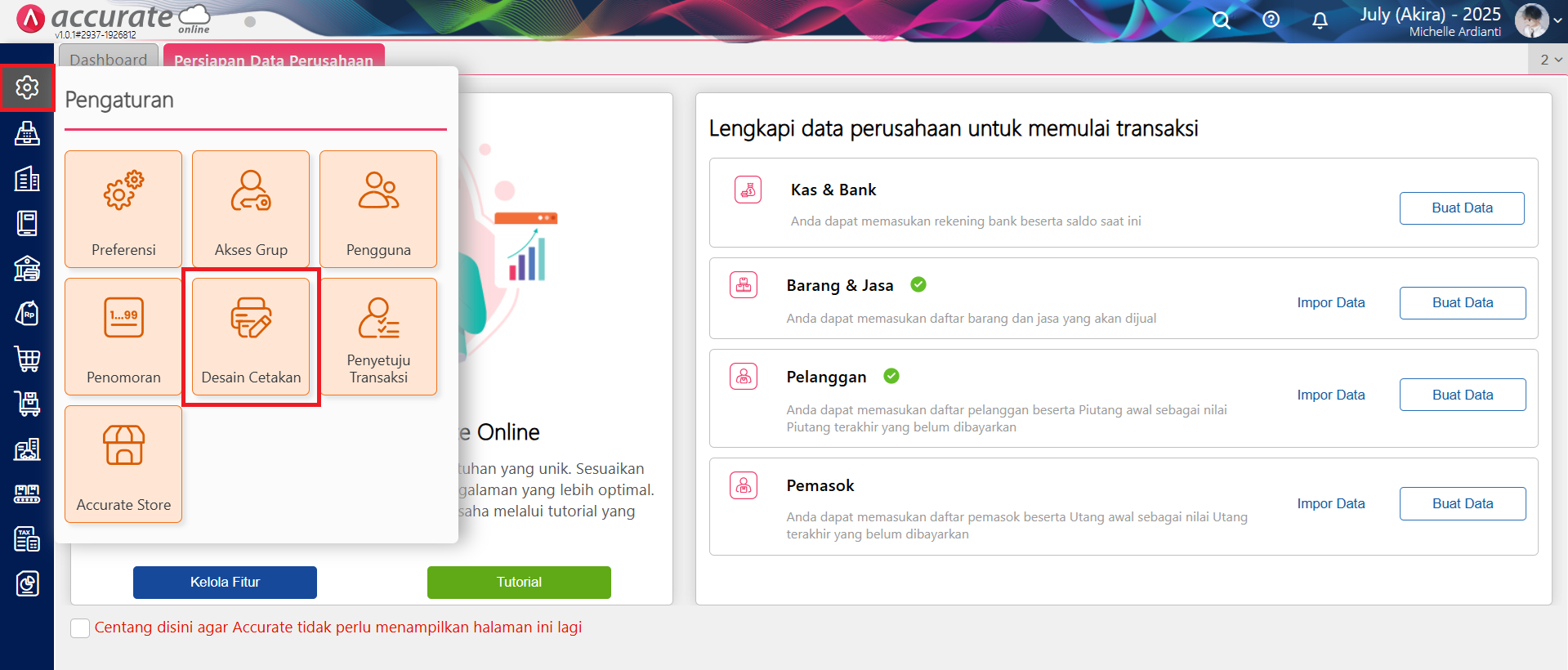
Tampilan Menu Desain Cetakan
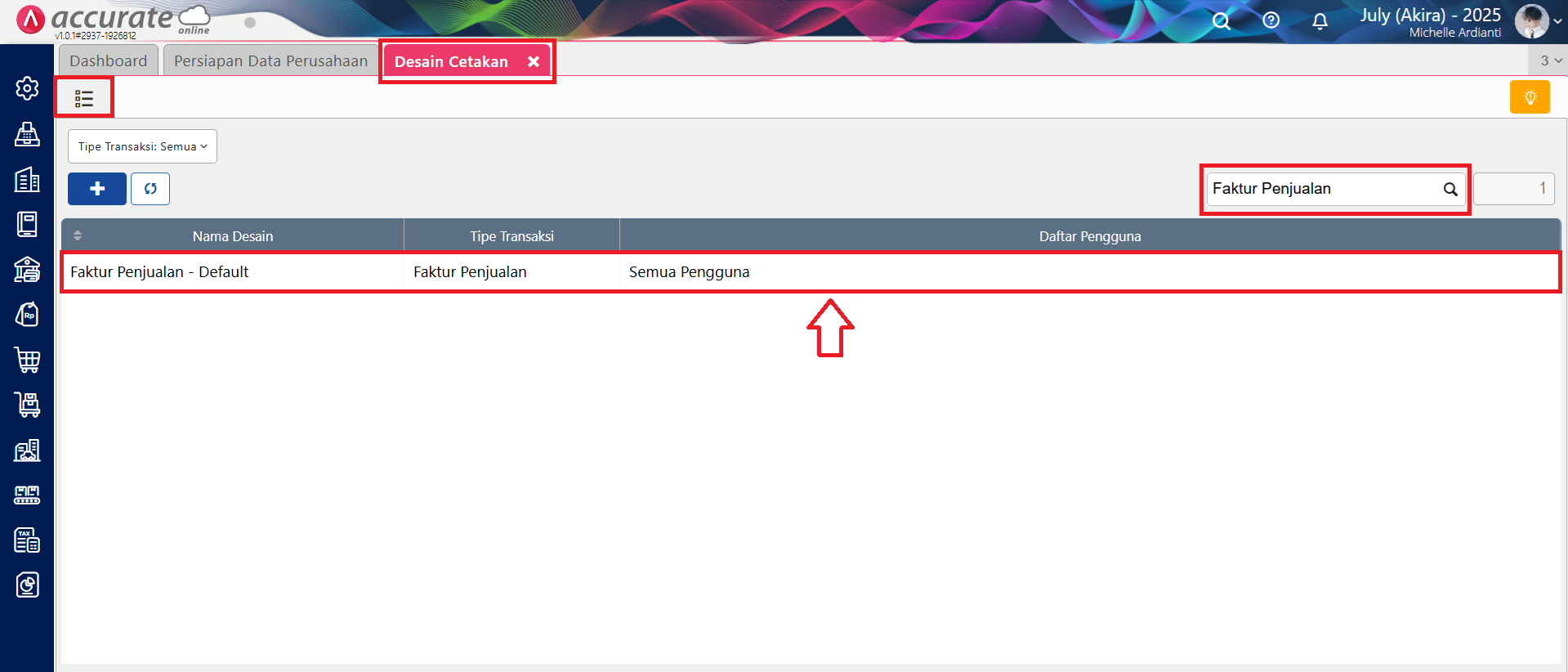
Proses Pencarian Desain Cetakan yang Dimaksud
- Pilih desain cetakan tersebut, dan klik tombol Buka Desainer (icon Pensil).
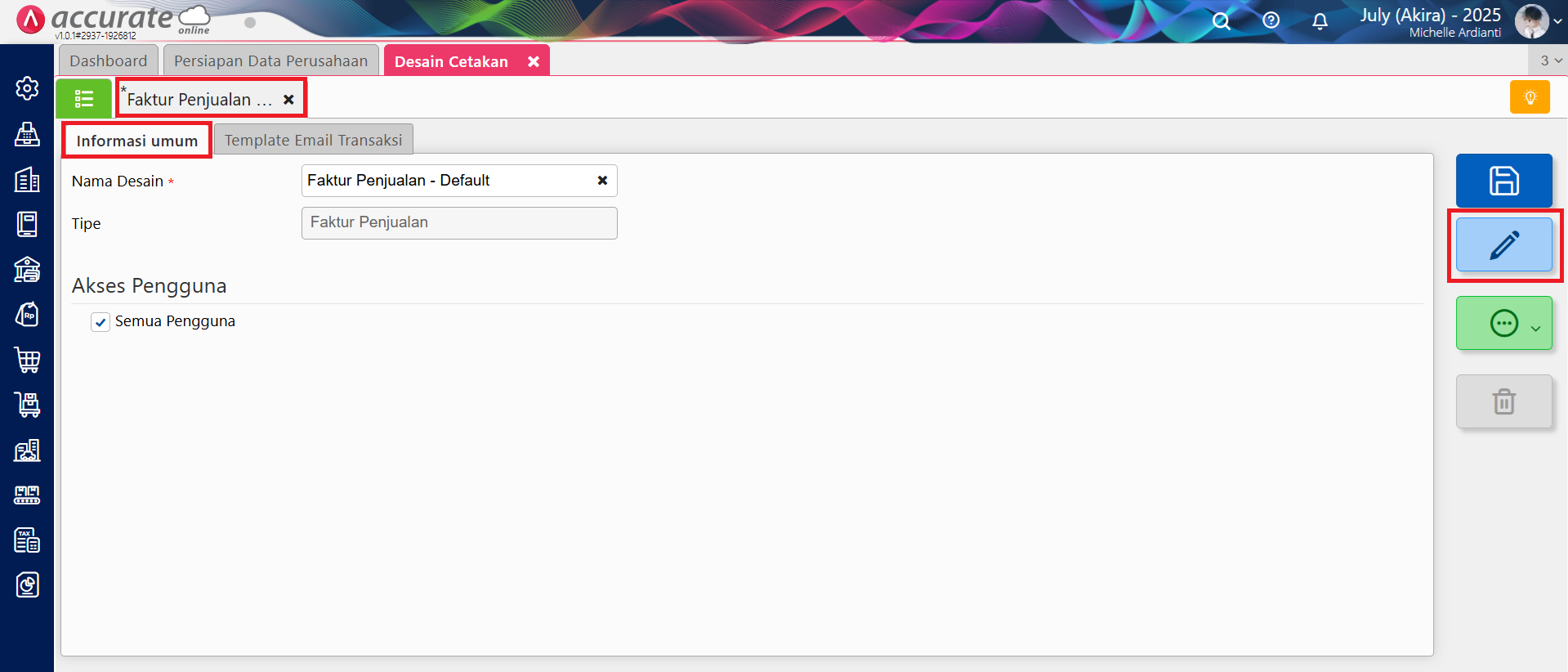
Klik tombol Buka Desainer, untuk melakukan perubahan pada desain cetakan
- Selanjutnya, pilih variabel yang ingin ditampilkan dalam tanda kurung tersebut, contoh @Harga dan Total Harga, dan pada bagian sebelah kanan desain cetakan, klik dua kali informasi Format.
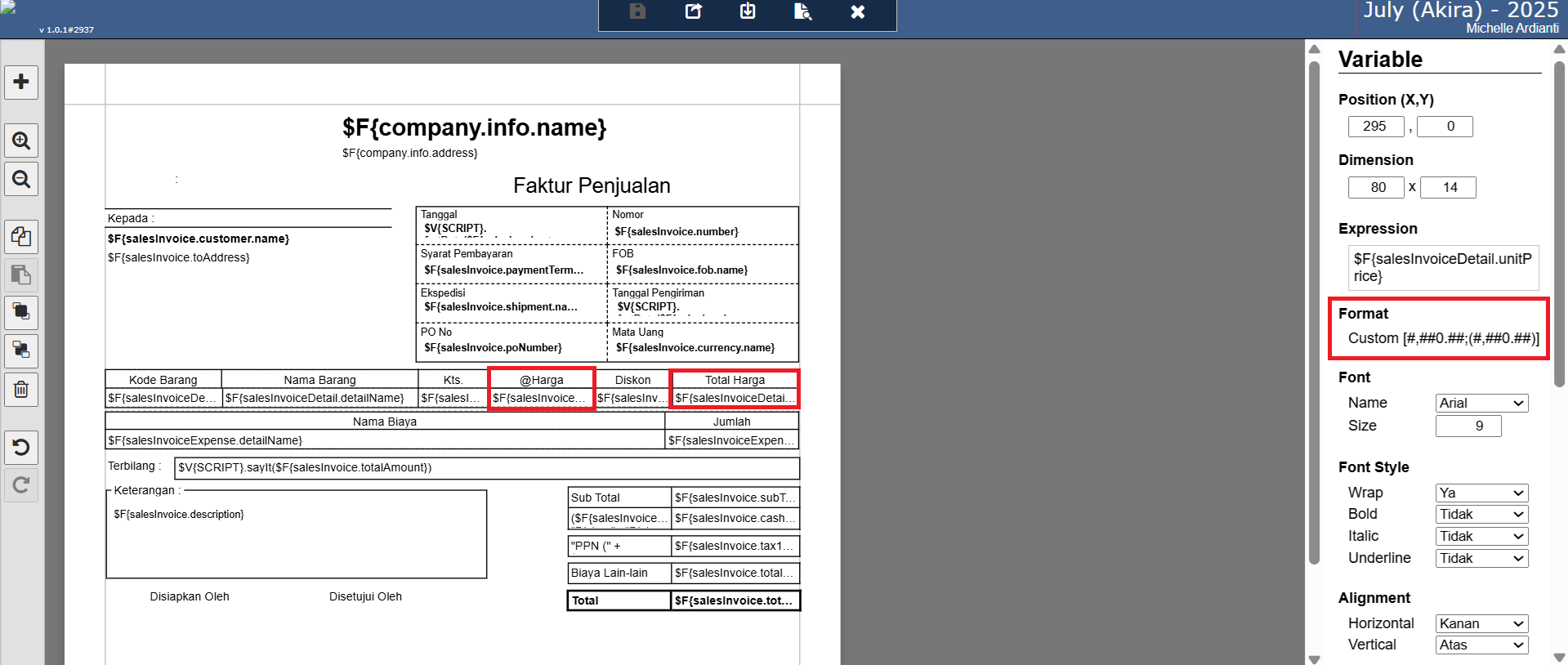
Pilih Variabel yang ingin dilakukan perubahan, dan klik tombol Format
- Pada Format Tampilan Data, ke tab Custom, dan inputkan rumus Format yang ingin digunakan seperti contoh berikut, lalu klik tombol Simpan.#,##0.##;(#,##0.##)
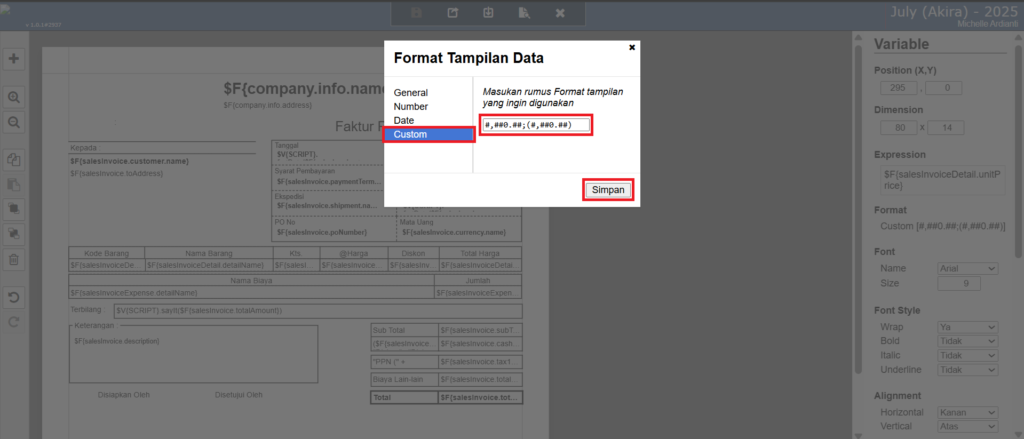
Ke tab Custom, dan lakukan penginputan atas Rumus Format yang sesuai
- Simpan desain cetakan tersebut, sehingga pada hasil cetak transaksinya ini akan menampilkan informasi nilai minus dalam tanda kurung.
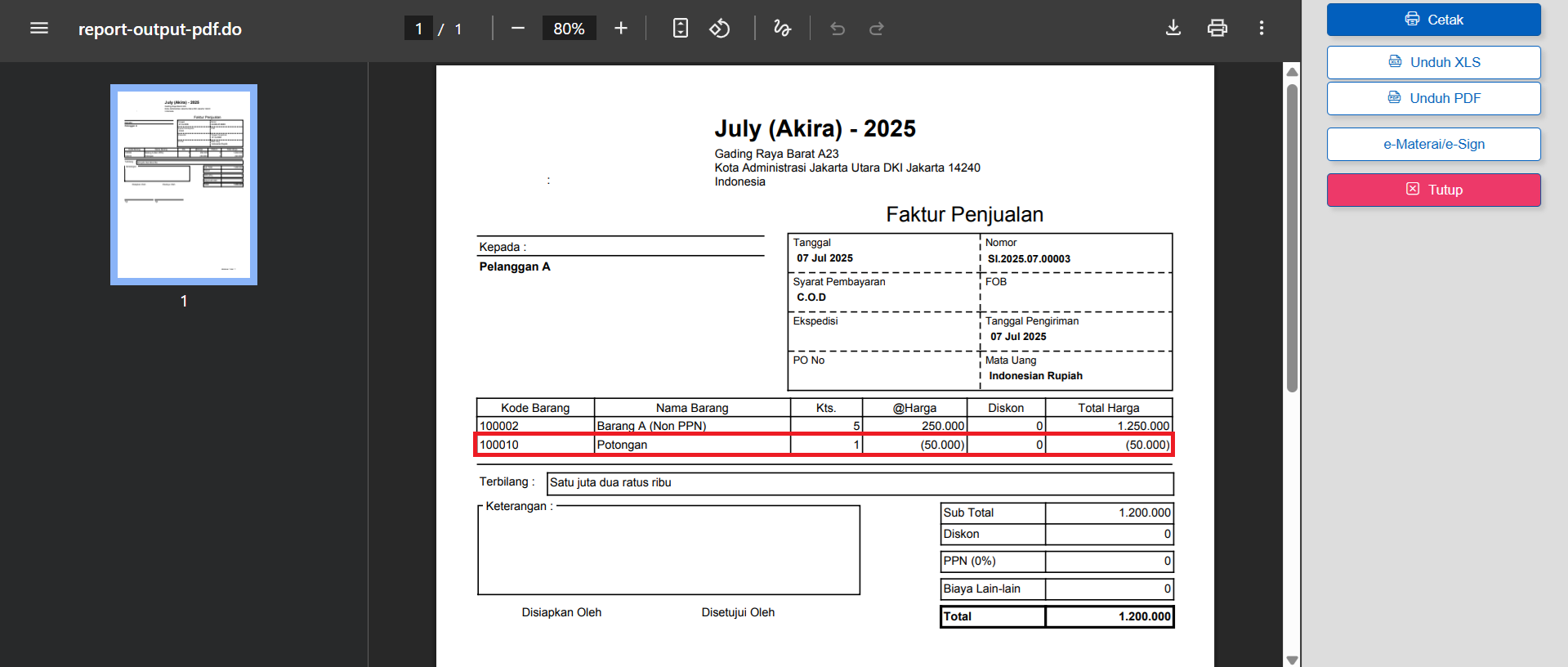
Contoh Hasil Cetak Transaksi Setelah Dilakukan Perubahan Format.
